백업하는 방법은 워드프레스 사이트에 대한 무료:단계를 사용하여,UpdraftPlus
면 당신이 찾고있는 방법을 백업하 워드프레스 사이트는 무료로 다음 UpdraftPlus 은 확실히 하나의 가장 인기있는 well-rated 옵션이 있습니다. 뿐만 아니라 그것은 당신이 당신 수동으로 백업을 수행,그러나 그것은 자동으로 백업할 수도 있습니다 웹 사이트 클라우드 일정에의 당신의 선택뿐만 아니라,쉽게 복원으로 백업을 클릭 몇 번이면 가능합니다.
이 튜토리얼에서는,우리는 당신이 바다에 의해 단계 단계를 통해 UpdraftPlus 설정 절차를 탐험 다양한 기능과 설정을 사용할 수 있습니다.
이 게시물의 끝에서,당신은 UpdraftPlus 무료로 워드 프레스 사이트를 백업하는 방법을 정확히 알 수 있습니다.
💡팁을 경우 당신이 원하는 것의 단순화 및 자동 백업을 수도 있습니다 다음 생각하고 싶은 변화에 대해 귀하의 웹 호스트를 SiteGround(from$6.99). 그들은 자동으로 매일 백업을 저장하고 혹시 그들을 필요로하는 경우에 30 사본의 아카이브를 유지합니다.
의 빠른 개요 UpdraftPlus
하고자하는 경우 백업 워드프레스 사이트는 무료로 다음 UpdraftPlus 는 플러그인입니다. 해 14 만 다운로드,그것은 세계에서 가장 높은 순위 그리고 가장 신뢰할 수 있는 예약 백업 플러그인입니다.
UpdraftPlus 는 매우 빠르고 쉽게 설정할 수 있습니다. 그것은 당신의 선택의 솔루션,클라우드에 직접 웹 사이트를 백업하여 작동합니다. 이들은 다음과 같습니다…
- Dropbox
- Google 드라이브
- Amazon S3
- RackSpace 클라우드
- DreamObjects
- OpenStack Swift
- 률 Vault
- 이메일
UpdraftPlus 의 직관적 인 인터페이스를 사용하는 일정 자동 백업 백업 파일,데이터베이스 플러그인과 테마,그리고 백업을 복원에서 직접 워드프레스 제어 패널.
UpdraftPlus 설치
WordPress 사이트를 무료로 백업하려면 먼저 UpdraftPlus 플러그인을 설치해야합니다. 이렇게하려면 WordPress 대시 보드를 열고 플러그인>메뉴 표시 줄에서 플러그인 추가를 선택하십시오.

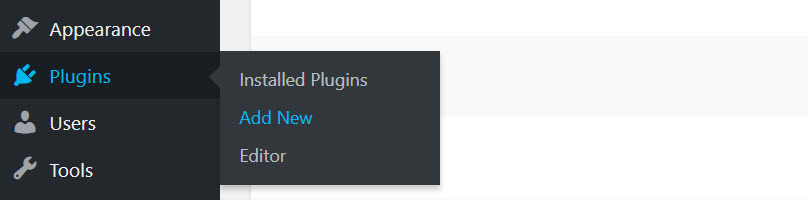
를 입력 UpdraftPlus 으로 검색 할 수 있습니다. UpdraftPlus WordPress 백업 플러그인을 선택하고 지금 설치>활성화를 클릭하십시오.

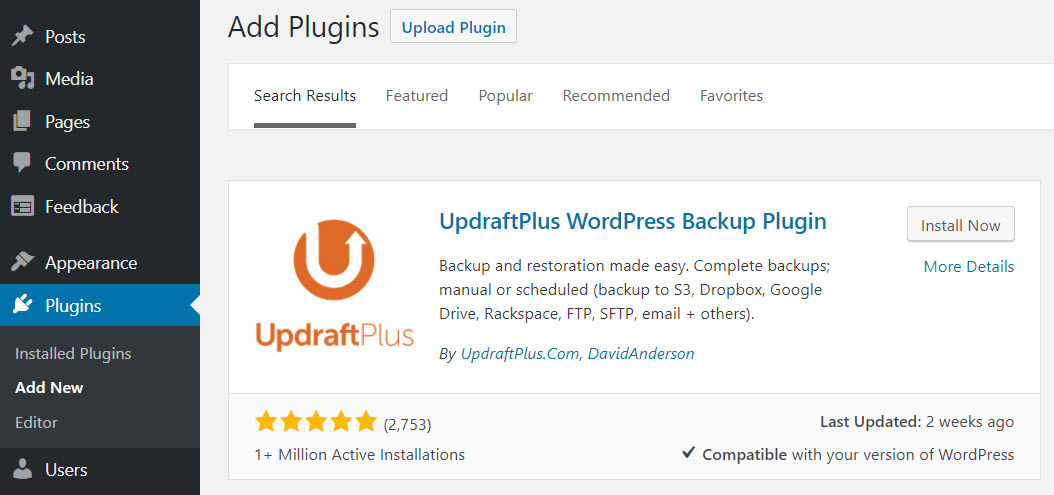
설정 UpdraftPlus 백업 워드프레스 사이트에 대한 무료
설정하 UpdraftPlus,설정을 선택하고>UpdraftPlus 백업에서 당신의 WordPress 메뉴입니다.

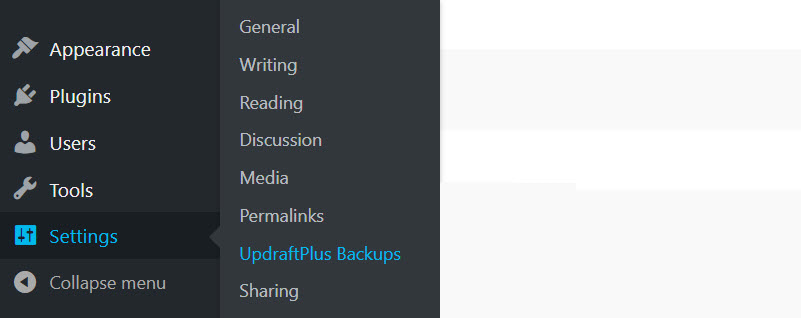
이 UpdraftPlus 백업/복원 페이지,사용자 정의할 수 있는 UpdraftPlus 에 맞게 설정을 백업이 필요합니다. 보자는 무엇을 할 수 있습니다…
수동으로 백업
에서 메인 대시보드,UpdraftPlus 할 수 있는 수동으로 백업하는 워드프레스 웹사이트에서 어떤 시간입니다. 그렇게하려면 지금 백업 버튼을 클릭하기 만하면됩니다.

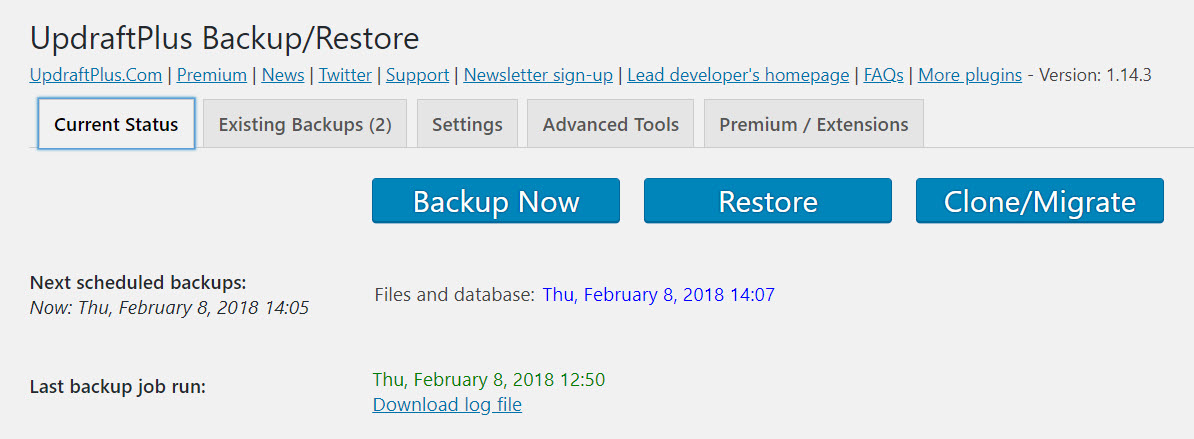
다운로드할 수 있습 수동 백업하여 당신의 로컬 서버 또는 UpdraftPlus 자동으로 업로드하여 원격 저장 위치(에 더 많은 이에서 두 번째).
구성할 예정 백업
자신을 저장하는 문제의 기억을 수동으로 백업,UpdraftPlus 을 만들 수 있습니다 당신의 자신의 자동 백업이 일정. 예약된 백업을 설정하려면 UpdraftPlus 백업/복원 페이지에서 설정 탭을 선택합니다.

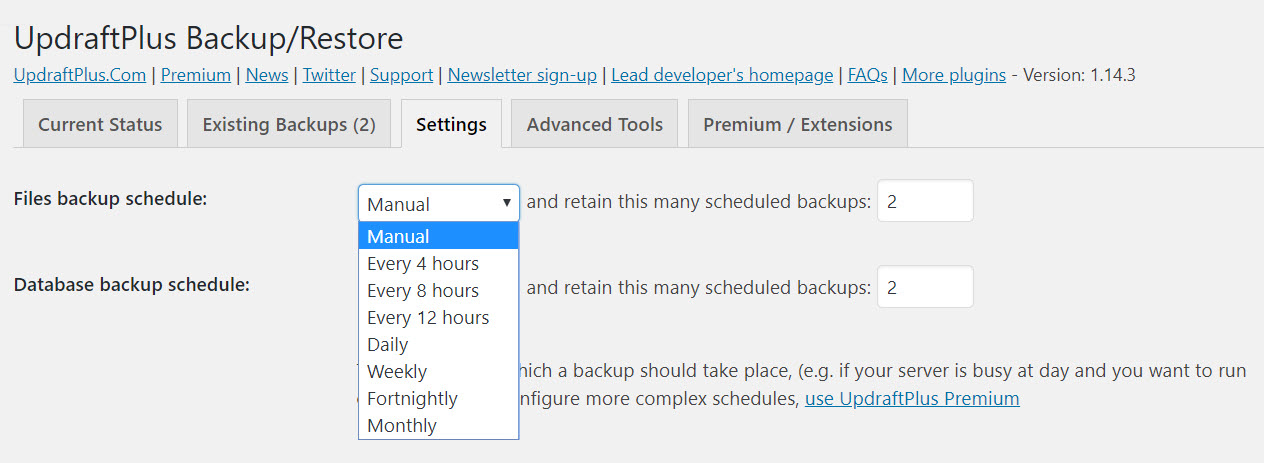
여기에 당신이 선택할 수 있는 방법을 자주를 백업하는 데이터베이스 파일이 있습니다. 옵션은 다음과 같습니다…
- 4,8,12 시간
- 일
- 주간,주간,월간 또는
당신의 선택에 따라 달라집니다 당신이 얼마나 자주 업데이트를 귀하의 사이트입니다. 예를 들어,매주 콘텐츠를 추가하는 경우 매주 백업하면 사이트에 충분할 것입니다. 저장할 이전 백업 수를 선택할 수도 있습니다.
백업 일정 설정에 만족하면 페이지 하단의 변경 사항 저장을 클릭해야합니다.
선택하신의 원격 저장소 위
UpdraftPlus 통합 다수의 원격 스토리지 솔루션,그래서 당신이 다양한 선택에 백업 위치. 설정 탭을 다시 선택하고 페이지를 아래로 스크롤하여 원격 저장소를 선택하십시오.

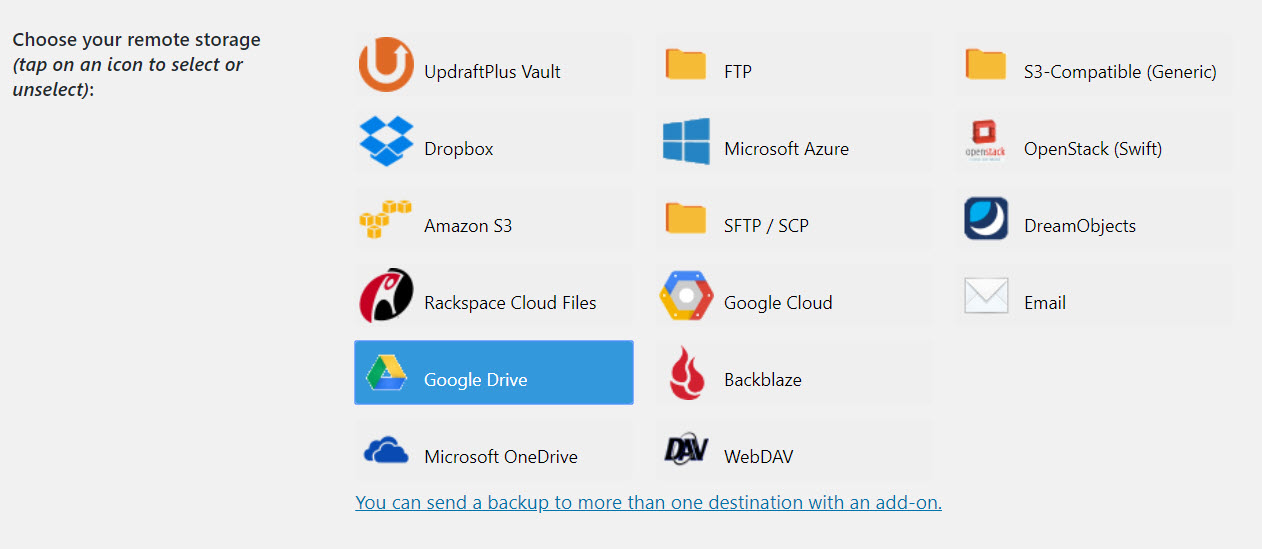
다음 클릭합 아이콘을 선택하려면 원격 저장소의 위치는 사용하고 싶습니다. 그러면 선택한 솔루션의 통합 설정이 페이지 아래로 더 나타납니다.

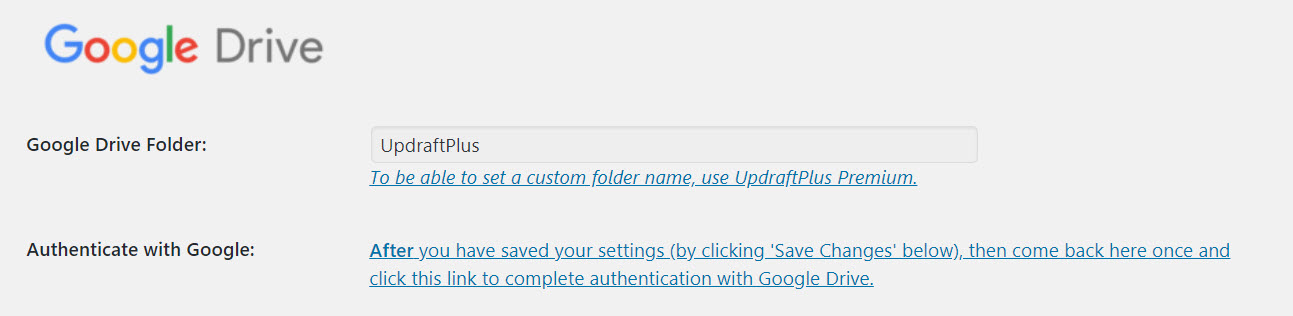
각 스토리지 솔루션은 다른 프로세스의 통합 그래서 단순히 지시에 따라 제공됩니다. 이 문서의 이익을 위해,우리는 구글 드라이브에 백업을 선택했습니다. 그렇게하려면 Google 드라이브 아이콘을 선택한 다음 페이지 하단의 변경 사항 저장을 선택하십시오. 이제이 팝업이 표시됩니다.

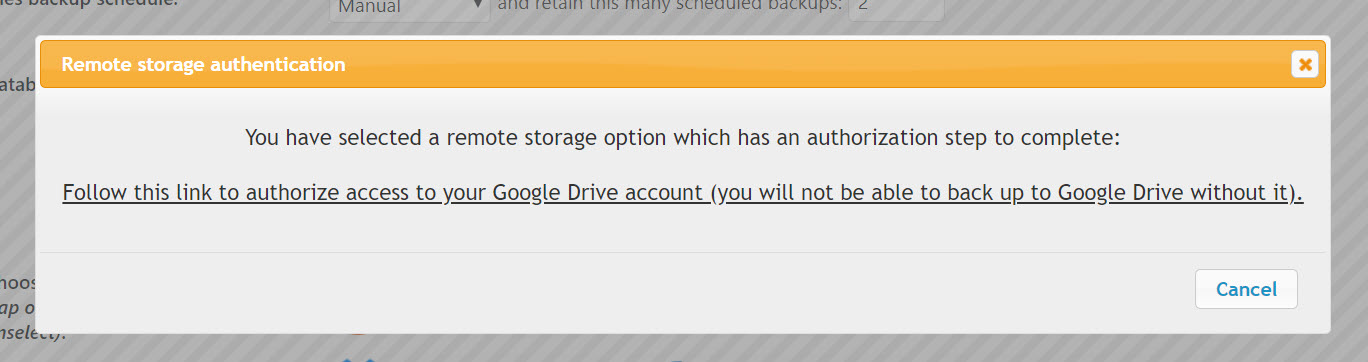
에있는 링크를 클릭하십시오이 있습니다. Google 계정에 로그인하라는 메시지가 표시됩니다. 그런 다음 Updraftplus 가 Google 드라이브의 파일을보고 관리 할 수 있도록 허용을 클릭하십시오.

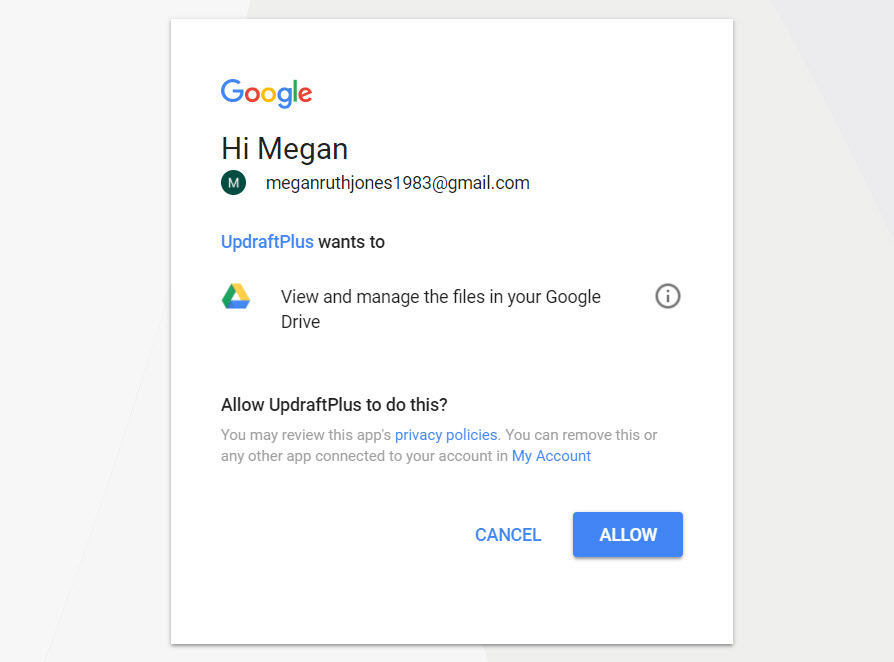
마지막 단계로 선택하려면 완전한 설정 버튼을 연결하는 두 가지 솔루션입니다.

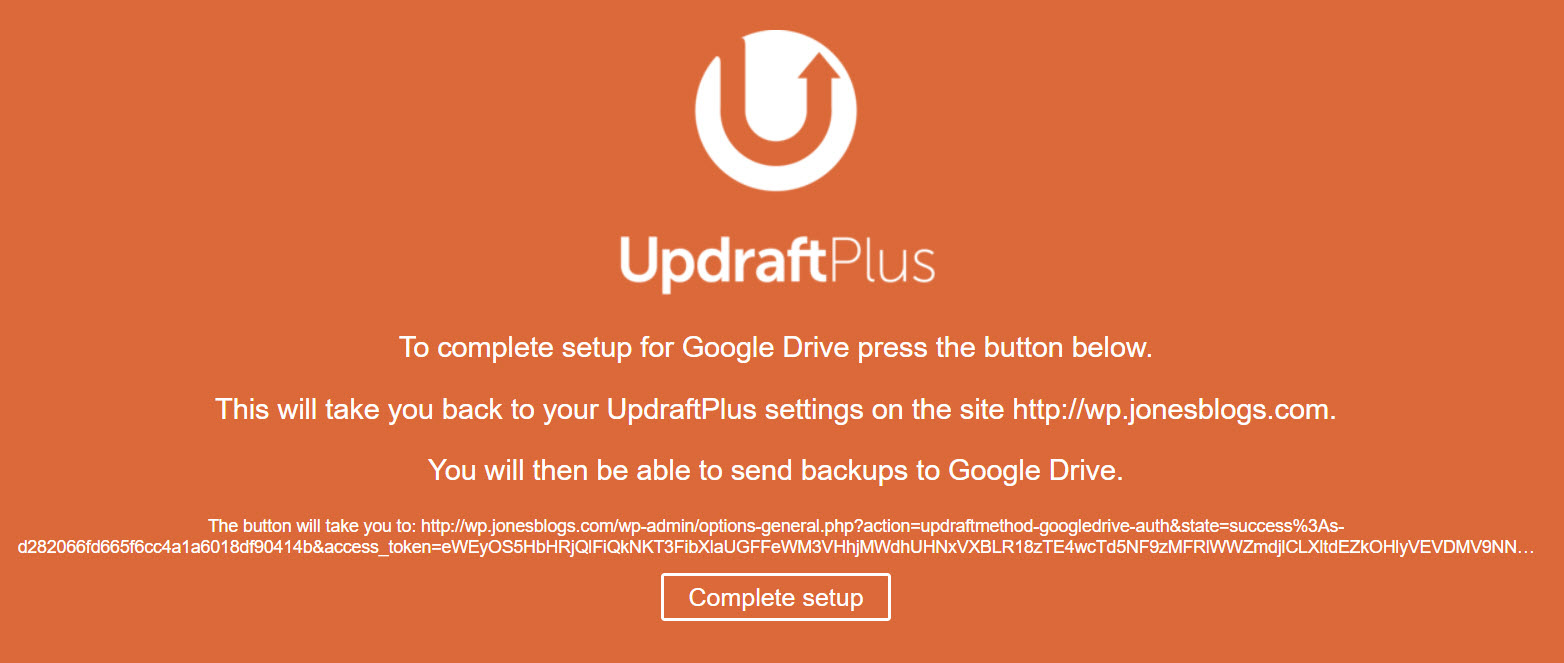
는 모든 백업이 이제 저장에서 직접 Google 드라이브입니다.
둘 이상의 위치로 백업하려는 경우 UpdraftPremium 으로 업그레이드하여 수행 할 수 있습니다(이 기사에서 더 자세히 설명). 또는 개별 프리미엄 추가 기능,여러 저장 대상을 구입할 수 있습니다.
백업 복원
백업을 복원해야 할 때가있을 수 있습니다. 이것은 단지 몇 분 마우스의 클릭의 몇 걸리는 매우 쉬운 과정입니다.시작하려면 기존 백업 탭을 선택하십시오. 여기에서 이전 백업을 볼 수 있습니다.백업을 복원하려면 복원을 클릭합니다. 백업 파일 업로드 링크를 클릭하여 수동으로 파일을 업로드할 수도 있습니다.


다음에,당신이 선택하라는 메시지가 표시됩니다 원하는 구성 요소를 다음과 같습니다. 이러한 구성의…
- 플러그인
- 테마
- 업로드
- 기타
- 데이터베이스
구성 요소를 선택에 따라 달라집니다 당신의 복원이 필요합니다. 그러나 전체 사이트를 복원하려는 경우 다섯 가지 옵션을 모두 선택해야합니다.


면 파일이 검색되었에서의 원격 위치,당신은 필요에 따라 지침에 팝업. 이것은 어렵지 않으며 단순히 표시 될 때 복원 버튼을 몇 번 더 클릭하는 것과 관련이 있습니다.


완료되면,메시지가 표시됩니다 말하고 너는 복원이 성공적으로 수행되었습니다.


UpdraftPlus 프리미엄
으로 앞서 언급한 추가 고급 기능을 이 백업 솔루션,업그레이드할 수 있습니다 UpdraftPlus 프리미엄. 여기에 몇 가지 기능이 포함되어 있습니다…
- 복제 및 마이그레이션–률을 복제할 수 있습니다 당신의 WordPress 사이트 및 마이그레이션하여 새로운 도메인 최소한의 번거 로움.
- 사전 업데이트 백업을–당신의 웹사이트를 자동으로 백업하기 전에 어떤 업데이트 워드프레스의 테마 또는 플러그인입니다.
- 네트워크/멀티 사이트 백업 워드 프레스 다중 네트워크입니다.
- 추가 원격 위치-Microsoft OneDrive,Microsoft Azure,Google Cloud Storage 등으로 백업하도록 선택합니다.
- 시간 초과 백업-일반적인 일정이 아닌 정확한 시간을 백업으로 설정하십시오.
에 대해 자세히 알아 여분의 프리미엄 기능을 제공하 UpdraftPlus 프리미엄,그리고 방법들에 대하여 다른 프리미엄 플러그인 확인,우리의 문서와 비교하는 네 개의 서로 다른 백업 플러그인입니다.
무료로 WordPress 사이트를 백업하는 방법에 대한 최종 생각
무료로 WordPress 웹 사이트를 백업하려는 경우 UpdraftPlus 가 필수입니다. 고급 도구 및 기능을 통해 설정 및 사용이 간편합니다. 그리고 중요한 것은 최악의 상황이 발생하면 사이트가 안전하고 안전하다는 것을 보장합니다.
WordPress 사이트를 무료로 백업 할 것을 권장하는 다른 플러그인이 있습니까? 을 공유하십시오 모든 권장 사항에서 아래의 댓글…
무료 가이드
5 필수 팁을 속도로 당신의 WordPress 사이트
줄로드하여 시간에도 50-80%
하여 다음과 같은 간단한 도움말입니다.
*이 게시물이 포함되어 제휴 링크를 즉,당신은 클릭하면서 하나의 제품의 링크와 그 제품을 구매,우리가 받게 됩니다. 걱정 하지만,당신은 여전히 표준 금액을 지불 거 야 그래서 당신의 부분에 아무 비용.
 UpdraftPlus WordPress 백업 플러그인
UpdraftPlus WordPress 백업 플러그인
Leave a Reply